Tillämpa olika typer av begränsningar över datafält i Access 2010 är praktiskt, särskilt när du behöver begränsa databasanvändare inom ett specifikt intervall. Att tillämpa datatyper över fält spelar en avgörande roll för att manipulera data på önskat sätt, men sättet att tilldela datatyp som lösenord är lite annorlunda eftersom du behöver lägga till inmatningsmask för det. I det här inlägget kommer vi att visa hur man tilldelar lösenorddatatyp till ett specifikt fält.
Till att börja med startar du Access 2010 och skapar en ny tabell, navigerar till fliken Skapa och klickar på Tabell.

Det kommer att skapa tabell, nämligen Tabell1.
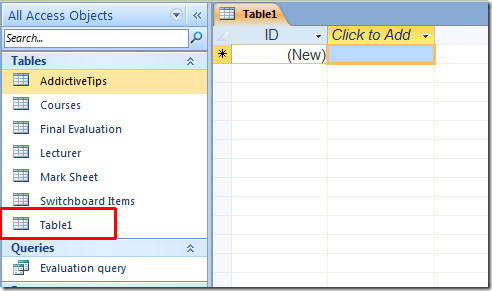
Högerklicka på den nyskapade tabellen och klicka på Designvy.
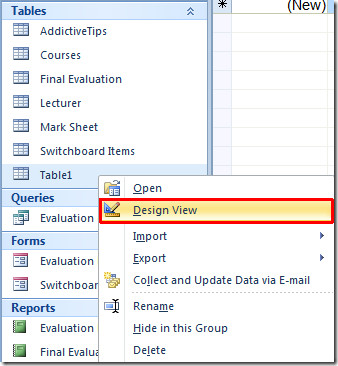
Ange nu lämpligt tabellnamn och klicka på OK.
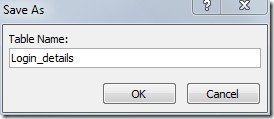
Börja ange namn på tabellfält; Inloggningsnamn och lösenord. Nu kommer vi att ändra datatyp Fält Lösenord.
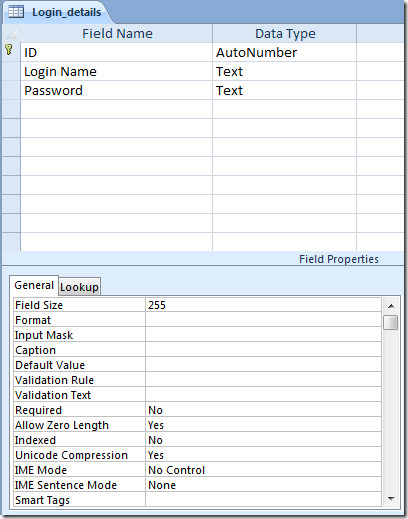
Välj lösenordsfältet och under fältetegenskaper, från Inmatningsmask, klicka på den lilla knappen i slutet av fältet, en meddelanderuta dyker upp och ber om att spara tabellen först, klicka på Ja för att starta en inmatningsmaskguide.
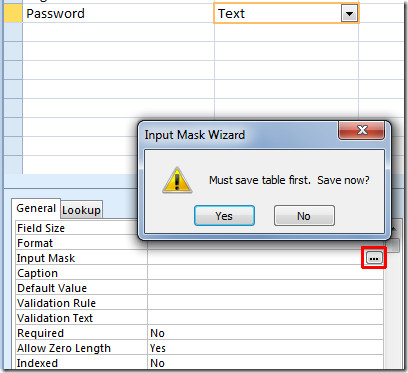
I guiden, från listan med inmatningsmask, klicka på Lösenord och klicka på Nästa för att fortsätta.
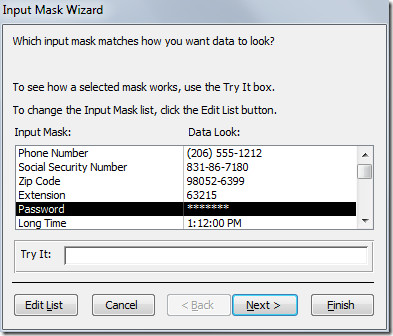
Klicka nu på Slutför för att avsluta guiden.
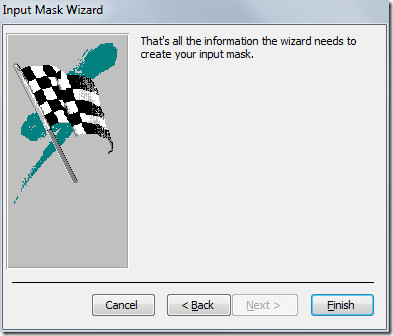
Du kommer att se lösenorddatatyp infogad som Inmatningsmask. Stäng nu designvyn och spara de ändringar som gjorts.

Öppna tabellen i databladvisningen och börja ange inloggningsinformation och lösenord. När du anger lösenord ser du asterisker som döljer lösenordstexten.
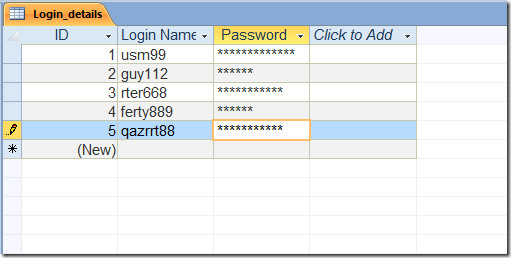
Du kan också kolla in våra tidigare granskade guider för hur du importerar XML-fil i Access & Export-databasen till PDF-dokument.













kommentarer